【背景】
别的一个,用了7,8年的笔记本
其中装了两个系统:
C盘的Vista
E盘的Win7
每次启动时,出现对应的启动选项,选择Vista或Win7,进入对应系统。
其中当前激活的分区是C盘(的Vista)
现在的需求是:
希望把不用了的C盘的Vista格式化,不用了。
然后就是去:
用U盘启动盘,查到笔记本上。
启动笔记本进入系统之前,按F2,进入BIOS中,设置Hard Drive启动顺序为已识别出来的U盘
通过U盘引导,进入U盘启动界面:
此处是大白菜
然后选择进入Win8PE,由于电脑太老而无法进入
然后换对应的Win2003 PE
可以进去
然后运行DiskGenius,去格式化C盘
其中,已经注意到了:
C盘是Vista,分区格式是NTFS,是红色的字体-》意味着C盘是Active的启动盘-》系统启动引导数据都在C盘
E盘是Win7的系统
但是朋友明确说,可以格式化C盘。
所以就直接把C盘格式化了。。。
然后,根据我的提示,再去把启动盘改为E盘。
但是重启后的结果:
(仍和我心里想到的是一样的)
无法启动(所希望的Win7系统了)
屏幕显示Boot fail之类的字样
很明显是系统启动引导数据被干掉了
所以没法引导系统启动了
接下来就是要想办法去修复这个被破坏了的引导数据的Win7系统了。
然后用另外一个之前旧版本的老毛桃启动U盘启动
(注,此处虽然可以进入此旧笔记本的系统,进入桌面,但是分辨率是非常低的,惨不忍睹的那种。。。)
后,通过一个BootFix之类的工具,
尝试修复,但是失败了,还是没法启动系统。
然后再换用,现在新的这个,大白菜,启动U盘,去启动,进入Win2003PE后,
再去找到
系统管理工具中的启动修复工具
看到有两个系统修复工具:
启动修复工具
系统修复工具
分别试了试,记得好像是:
系统修复工具,是可以成功的,修复WIn7系统的。
打开该工具后,DOS界面中,列出了从C,D,E等等盘符
此处是E盘
输入了E
然后按1,开始自动修复
可以显示,自动检测到系统是:
Windows 7 Ultimate X86的系统
然后开始自动修复系统引导分区
稍等片刻
显示修复成功了!!!
然后重新启动笔记本,果然可以看到操作系统菜单了:
第一个是:
windows 7
选择后,果然可以正常进入Win7系统了。。
结论:
1.很多时候,在windows系统的数据都在,只是启动引导分区数据被破坏的情况下,找到合适的修复工具,是可以修复成功,可以正常启动系统的。
2.大白菜的U盘启动盘,真心好用:
里面集成了N多种类型的软件和工具
每种里面,往往还有多个软件可以选择
比如此处的,系统引导启动修复,都还有2,3种可以选用。
其他包括分区工具,都有好多个分区软件可以选用。
赞一个:大白菜的启动盘制作工具,真心好用。
推荐一下:
大白菜u盘启动盘制作工具_u盘启动_u盘装系统下载尽在大白菜官网
两个地址:
贴上启动界面:
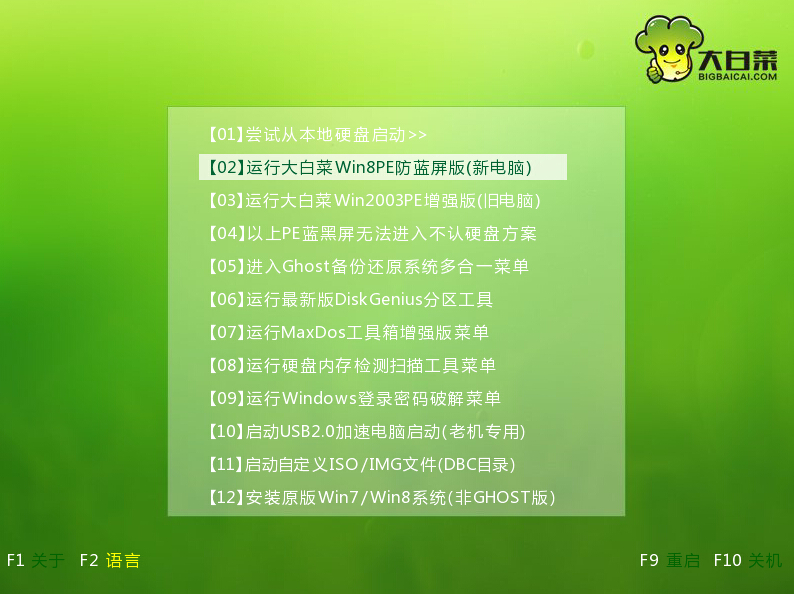
此处旧电脑就是通过:
进入大白菜Win2003PE增强版(旧电脑)
而进入的系统的。
转载请注明:在路上 » 【记录】用大白菜启动U盘格式化分区+修复启动失败的Win7系统